大家在CAD绘图过程中一定遇到过CAD软件打开后发现工具栏不见了的情况,那么CAD绘图工具栏如何调出来呢?下面就和小编一起来了解一下浩辰CAD软件中CAD工具栏调出的几种方法技巧吧!
CAD工具栏调出的方法:
1、二维草图工作空间
首先需要确定浩辰CAD软件的工作空间是否为二维草图,如果不是需要将其切换为二维草图。操作步骤:打开浩辰CAD软件,然后点击软件左上角的【传统界面】,在调出的对话框中点击切换至【二维草图】。如下图所示:

2、重置软件当前配置
首先打开浩辰CAD软件,然后在命令行输入快捷命令:OP,按回车键确认,即可调出【选项】对话框,将其切换至【配置】选项卡后点击【重置】按钮,会跳出重置确认对话框点击【是】即可。如下图所示:
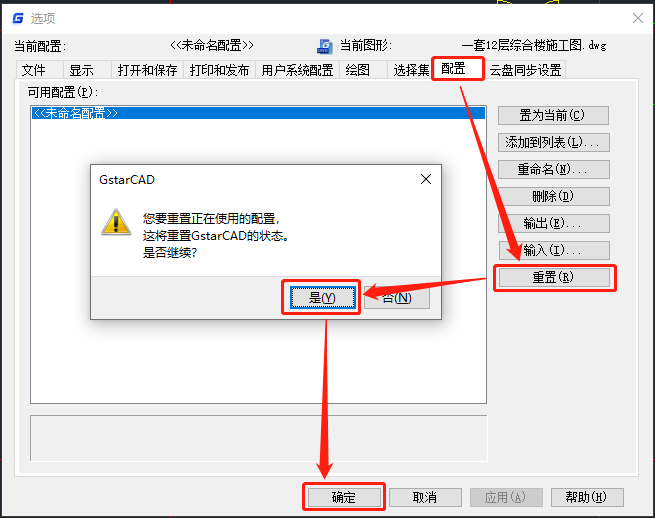
重置后的浩辰CAD软件界面如下图所示:

上述CAD教程中给大家介绍了浩辰CAD软件中CAD工具栏不见了的相关解决办法,各位小伙伴在CAD绘图过程中遇到CAD工具栏不见了的情况时,但不知道CAD绘图工具栏如何调出来的话可以参考以上两种方法来解决,更多相关CAD教程可以访问浩辰CAD软件官网教程专区查看。

2024-06-05
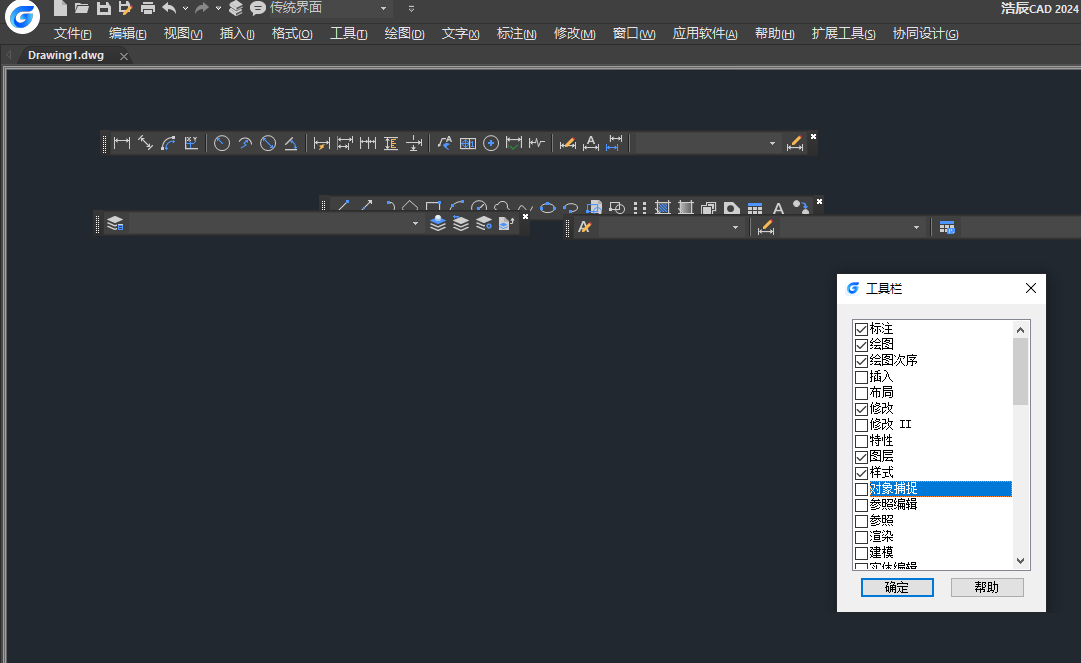
2024-03-29
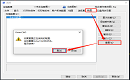
2021-09-14

2021-04-29
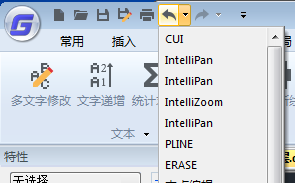
2019-11-15
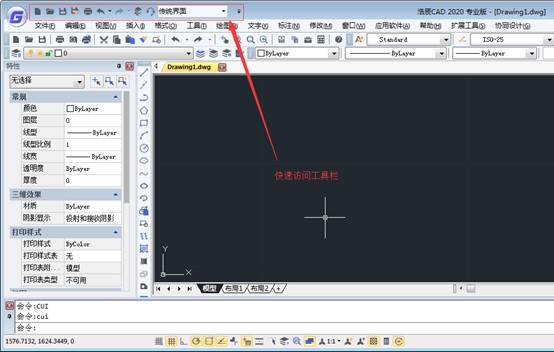
2019-11-11
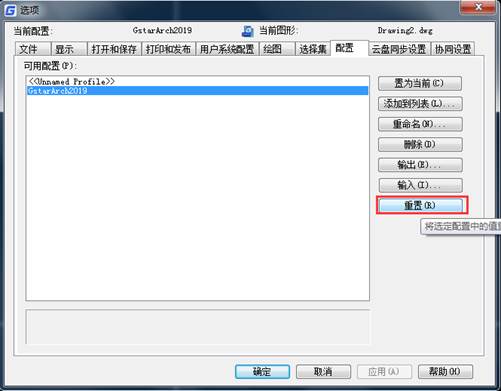
2019-10-28
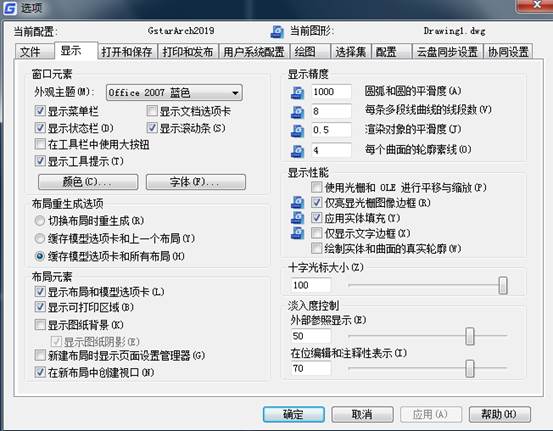
2019-09-12
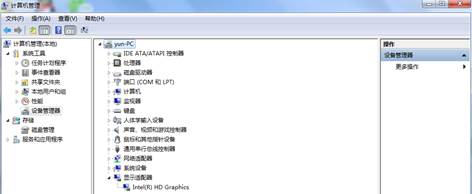
2019-09-12
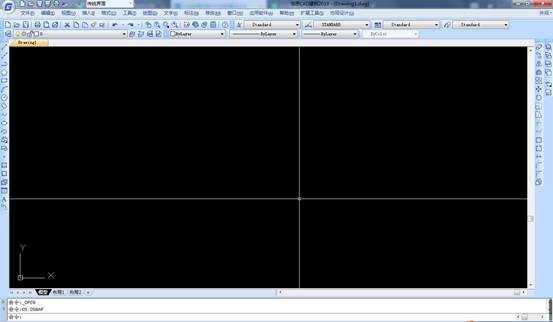
2019-09-11
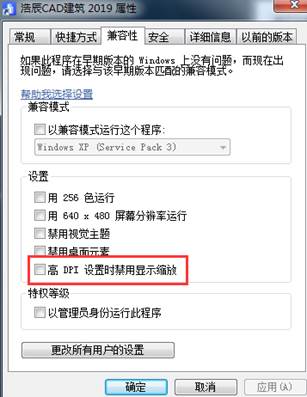
2019-09-11
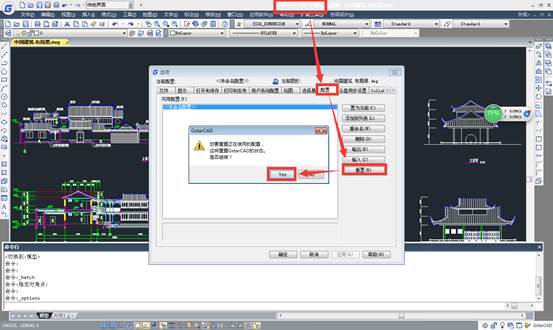
2019-09-03
